Maison >Problème commun >Comment répondre aux appels sur iPhone sans toucher l'écran
Comment répondre aux appels sur iPhone sans toucher l'écran
- WBOYWBOYWBOYWBOYWBOYWBOYWBOYWBOYWBOYWBOYWBOYWBOYWBavant
- 2023-07-11 14:49:264625parcourir
Parfois, lorsque nous sommes occupés par un travail et recevons un appel sur notre iPhone, il est difficile de répondre ou de rejeter l'appel sans décrocher l'iPhone et toucher l'écran.
Ne serait-il pas génial s'il existait un moyen de rejoindre un appel sur iPhone sans toucher l'écran de l'iPhone ? Eh bien, vous serez surpris d'apprendre que nous avons trouvé une technique expliquée en étapes simples dans l'article ci-dessous.
Comment répondre aux appels sur iPhone via la commande vocale
Étape 1 : Accédez à l'application « Paramètres » et cliquez sur l'option « Accessibilité » comme indiqué dans l'image.
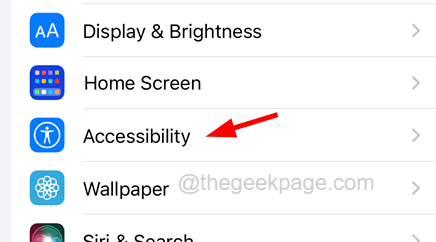
Étape 2 : Sélectionnez maintenant Contrôle vocal et cliquez sur son option.
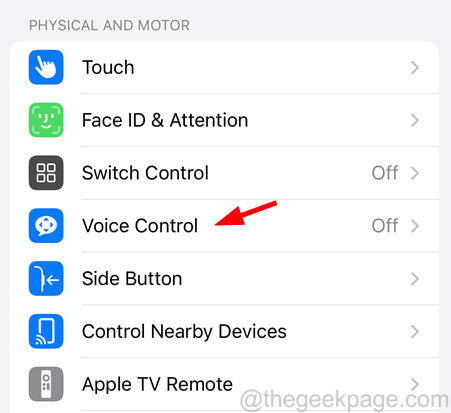
Étape 3 : Cliquez sur l'interrupteur à bascule de l'option Contrôle vocal pour l'activer comme indiqué dans la capture d'écran ci-dessous.
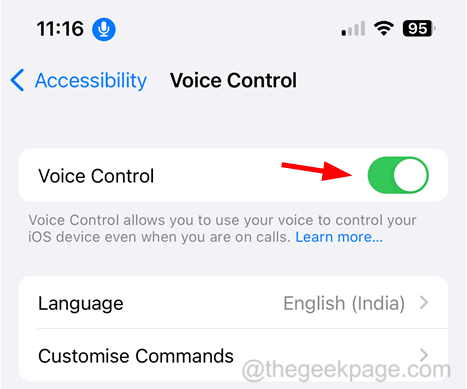
Remarque – Si c'est la première fois que vous utilisez la commande vocale, appuyez sur « Configurer la commande vocale » en haut de la page et suivez les instructions à l'écran.
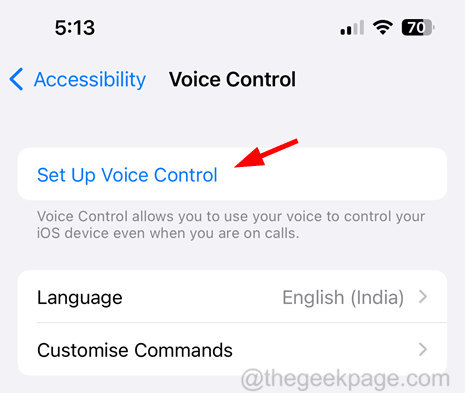
Étape 4 : Désormais, lorsque vous recevez un appel entrant sur votre iPhone, vous devez dire Cliquez pour répondre à l'appel .
Étape 5 : Si vous souhaitez rejeter l'appel, dites simplement « Refuser ».
Comment répondre aux appels sur iPhone via Hey Siri
Étape 1 : Vous devez d'abord lancer la page "Paramètres" sur votre iPhone.
Étape 2 : Après cela, faites défiler vers le bas, puis vous devez appuyer sur l'option Siri et Rechercher comme indiqué ci-dessous.
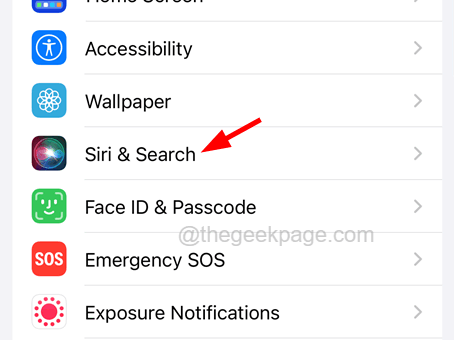
Étape 3 : Cliquez maintenant sur le bouton bascule de l'option "Écoutez "Hey Siri" pour l'activer comme indiqué dans l'image.
Étape 4 : Cela fera apparaître une fenêtre de menu contextuel à la en bas de l'écran.
Étape 5 : Appuyez sur Activer Siri pour continuer
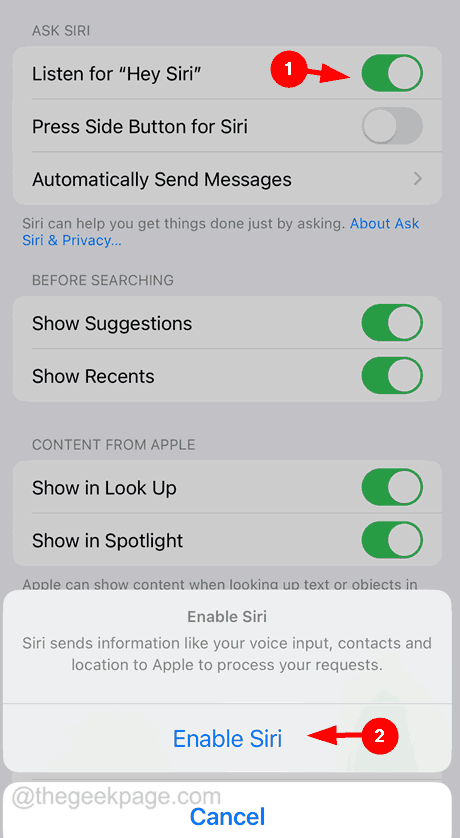
Étape 6 : Maintenant, vous devez suivre les instructions à l'écran pour terminer le processus d'activation de « Hey Siri ». votre iPhone.
Étape 7 : Après avoir activé « Hey Siri », vous pouvez répondre à n'importe quel appel sur votre iPhone en disant simplement « Hey Siri, réponds Écoute l'appel »
Étape 8 : De même, si vous le souhaitez. rejetez tout appel entrant, dites simplement "Hey Siri, rejette l'appel".
Ce qui précède est le contenu détaillé de. pour plus d'informations, suivez d'autres articles connexes sur le site Web de PHP en chinois!

